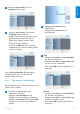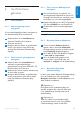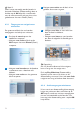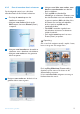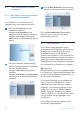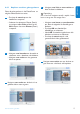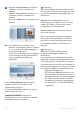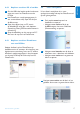User manual
4.3 Een diavoorstelling of album
weergeven
4.3.1 Alle albums of een geselecteerde
diavoorstelling afspelen
Als u alle albums in het PhotoFrame wilt
weergeven, volgt u de volgende instructies.
1
• Druk op de menuknop om het
hoofdmenu te openen..
• Navigeer naar beneden om het
pictogram Setup (Instellen) te selecteren.
• Navigeer naar rechts of druk op de
OK-knop om het diavoorstellingsmenu te
openen.
2
• Het menu Slideshow (Diavoorstelling)
geeft de instellingen weer die beschikbaar
zijn voor diavoorstellingen.
• Navigeer naar rechts en ga naar de
albumlijst.
• Navigeer naar boven en naar beneden
om alle albums of afzonderlijke albums te
selecteren.
3
Druk op Play Slideshow (Diavoorstelling
afspelen) om de diavoorstelling af te spelen.
Druk op Play Slideshow (Diavoorstelling
afspelen) om het menu te sluiten en de
diavoorstelling te starten.
4.4 Foto’s kopiëren
U kunt foto’s die zijn opgeslagen op een
geheugenkaart of PC kopiëren naar het interne
geheugen van het PhotoFrame of naar een
geheugenkaart die in het PhotoFrame is
geplaatst. Het PhotoFrame slaat een kopie van
de oorspronkelijke foto vervolgens met andere
afmetingen intern op. Deze kopie met andere
afmetingen blijft in het PhotoFrame opgeslagen
tot u de kopie uit het PhotoFrame verwijdert.
Opmerking:
Alle foto’s die zijn verwerkt en gekopieerd door
het PhotoFrame krijgen andere afmetingen voor
een optimale weergave op het PhotoFrame en
om opslagruimte te besparen.
In het interne geheugen van de modellen van
10 en 7 inch van het PhotoFrame kunnen
1000 foto’s met andere afmetingen worden
opgeslagen. In het interne geheugen van het
model van 5 inch kunnen 100 tot 150 foto’s
worden opgeslagen. Raadpleeg het gedeelte
Foto’s verwijderen als u wilt weten hoe u foto’s
kunt verwijderen die zijn opgeslagen in het
PhotoFrame .
U kunt foto’s één voor één kopiëren of een
aantal foto’s tegelijk kopiëren.
14
Uw PhotoFrame gebruiken